PPT 2013如何设置视频标牌框架
来源:网络收集 点击: 时间:2024-04-27【导读】:
PPT 2013中添加的视频文件默认以首帧画面作为视频文件图像,但是可以通过PPT中的标牌框架功能自定义封面图片,下面通过详细的步骤来进行讲解,如果感兴趣的话就赶紧来学习一下吧。工具/原料more软件:PPT 2013操作系统:Windows 10方法/步骤1/5分步阅读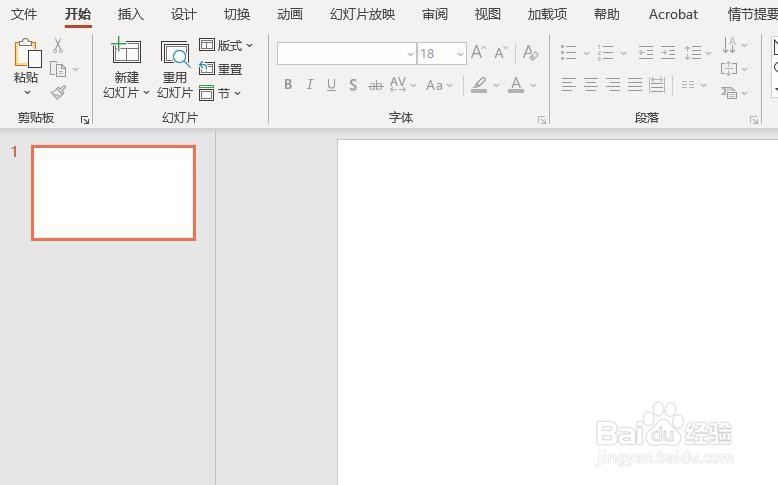 2/5
2/5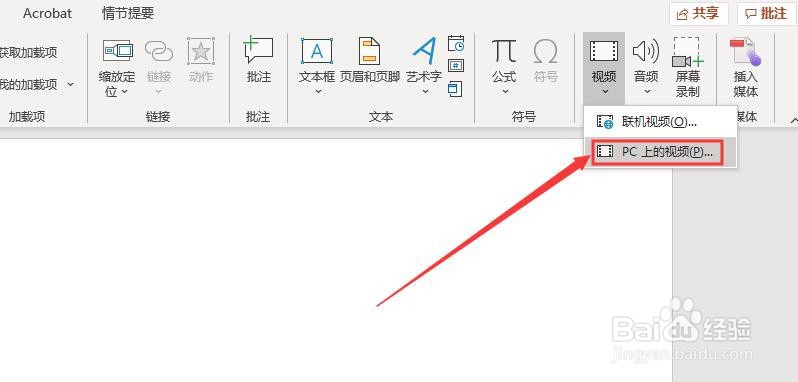
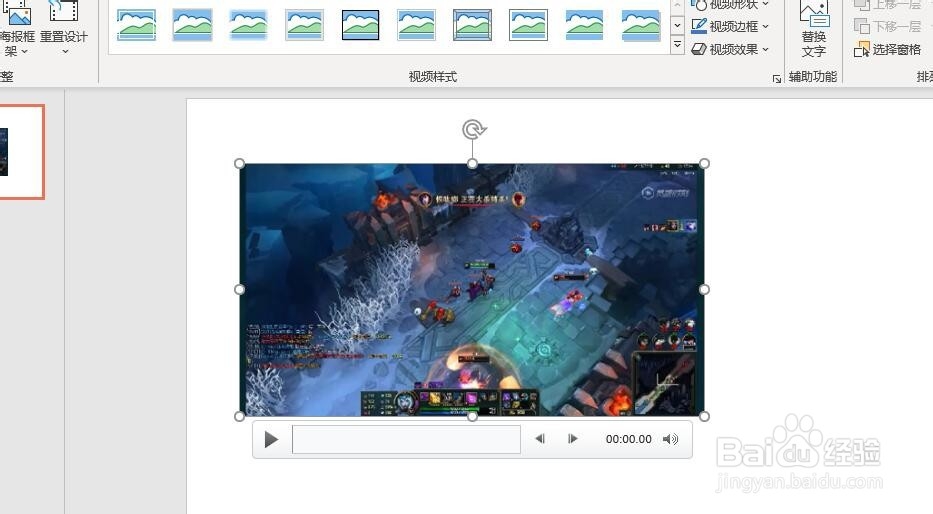 3/5
3/5
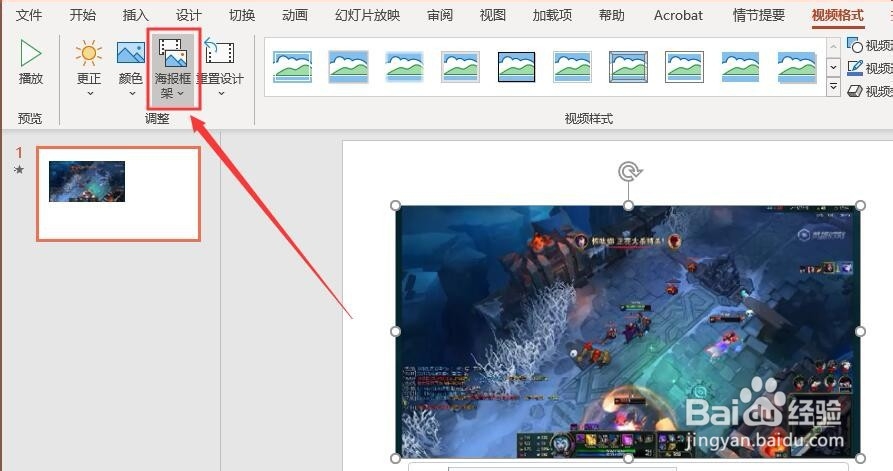 4/5
4/5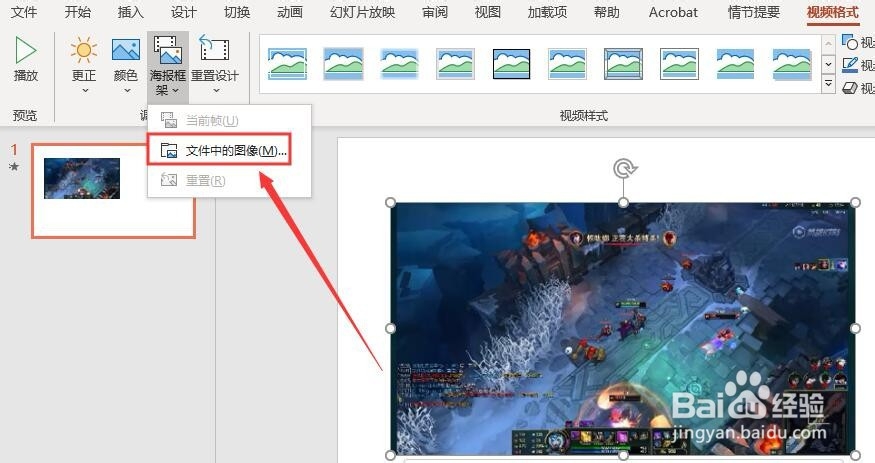
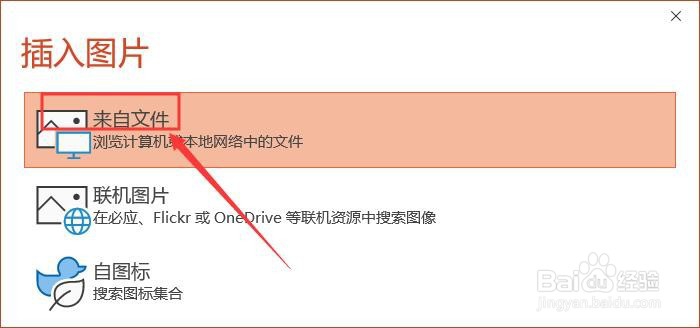 5/5
5/5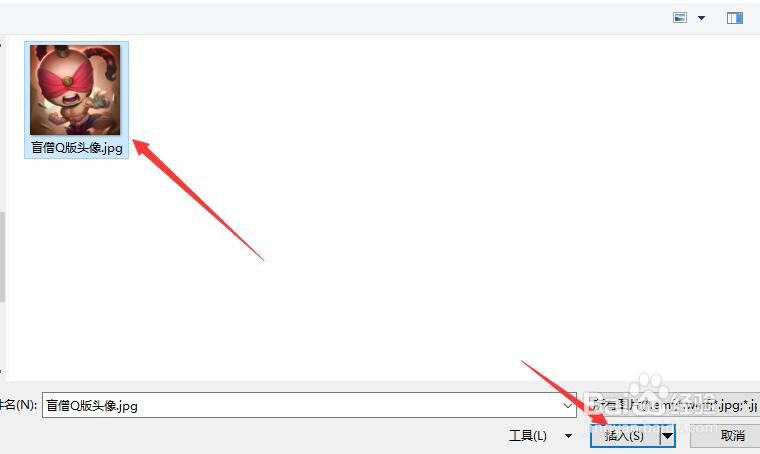
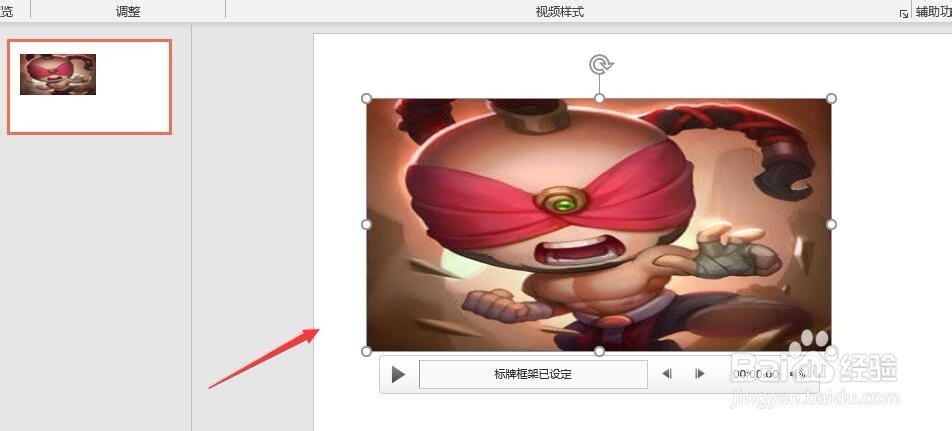 总结:1/1
总结:1/1 注意事项
注意事项
首先,打开PPT 2013,新建一个演示文稿
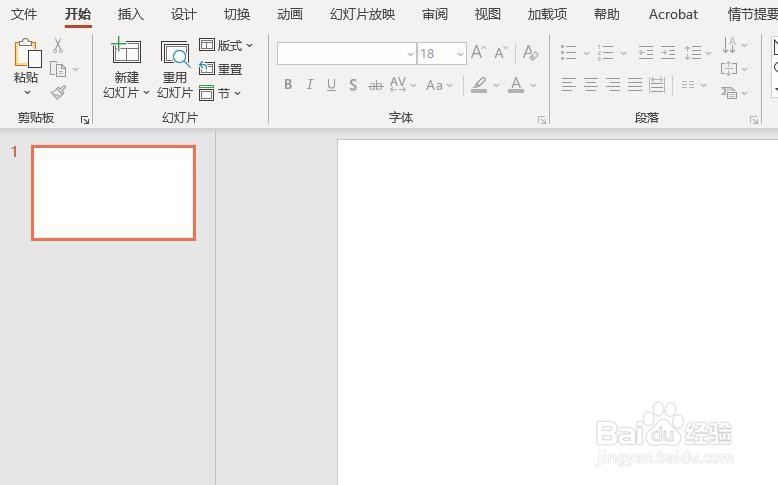 2/5
2/5其次,点击菜单栏中的“插入”按钮,选择“PC上的视频”插入一段视频
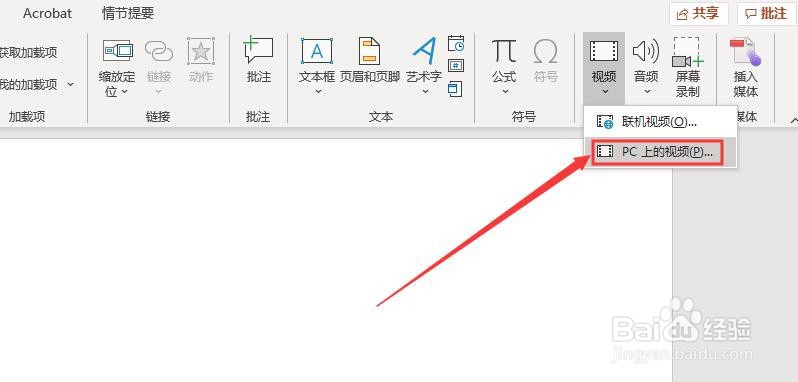
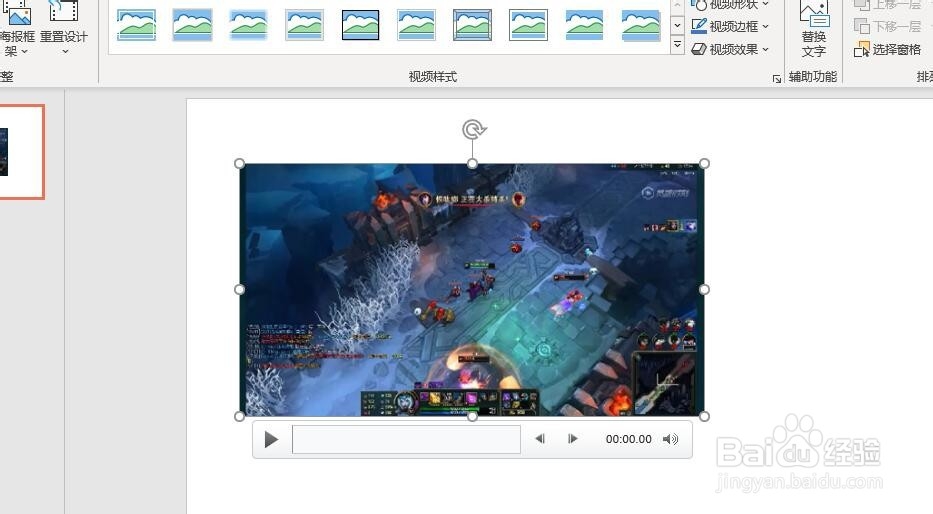 3/5
3/5之后,点击菜单栏中的“视频格式”按钮,选择“海报框架”选项

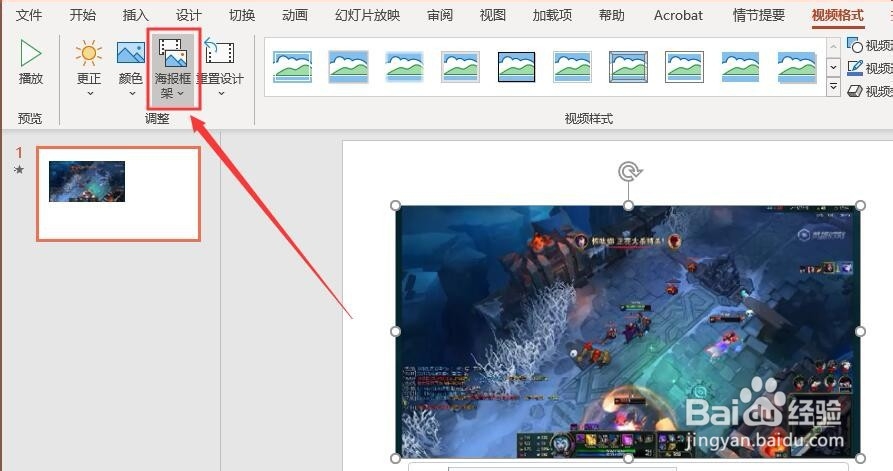 4/5
4/5再之后,点击“海报框架”下拉选框中的“文件中的图像”按钮,选择“来自文件”
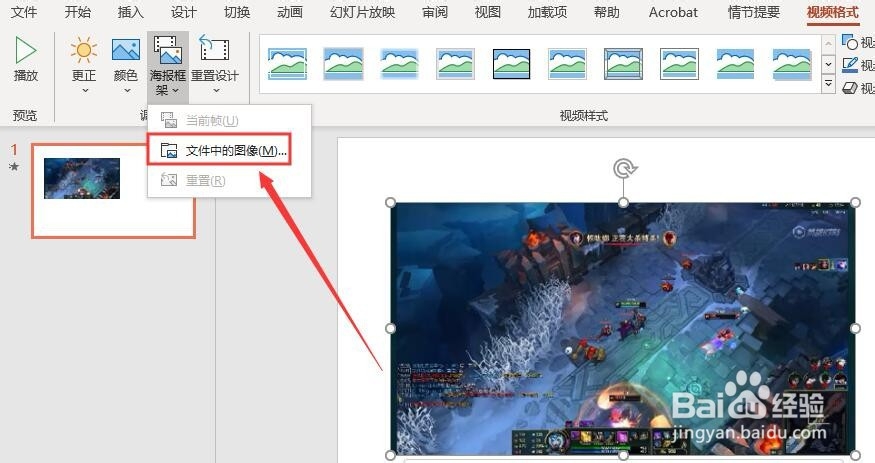
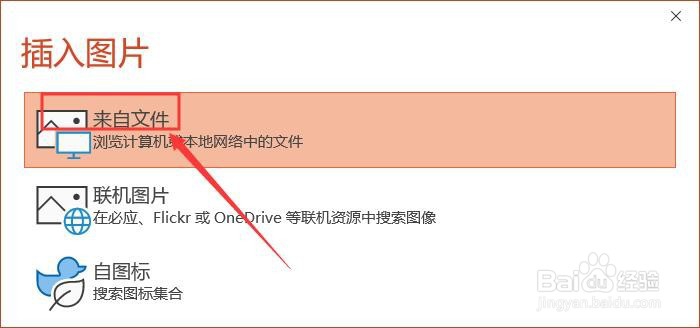 5/5
5/5最后,通过浏览对话框找到需要设置的封面图形,点击“插入”即可
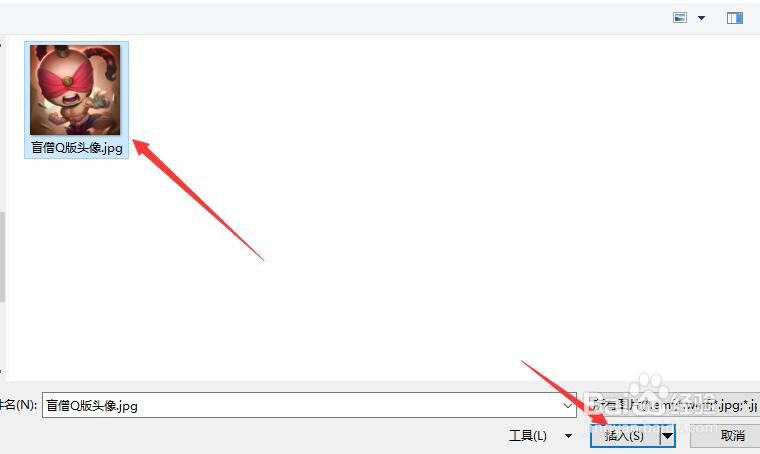
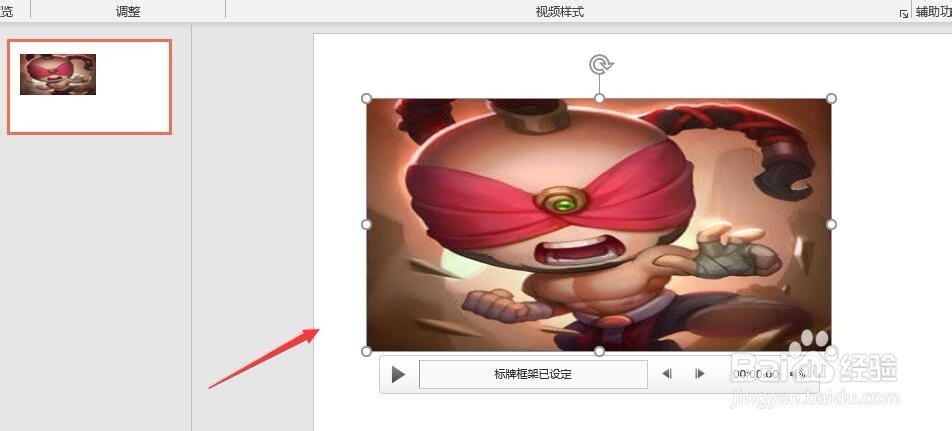 总结:1/1
总结:1/11、打开PPT 2013,新建演示文稿
2、点击菜单栏中的“插入”按钮,插入一段视频
3、点击菜单栏中的“视频格式”按钮
4、点击“视频格式”里的“海报框架”按钮
5、点击“来自文件”后选择图片,点击“插入”即可
 注意事项
注意事项Tips:通过设置封面的图片,可以更加个性化的定制幻灯片视频。
视频封面PPT视频封面海报框架版权声明:
1、本文系转载,版权归原作者所有,旨在传递信息,不代表看本站的观点和立场。
2、本站仅提供信息发布平台,不承担相关法律责任。
3、若侵犯您的版权或隐私,请联系本站管理员删除。
4、文章链接:http://www.1haoku.cn/art_607009.html
 订阅
订阅